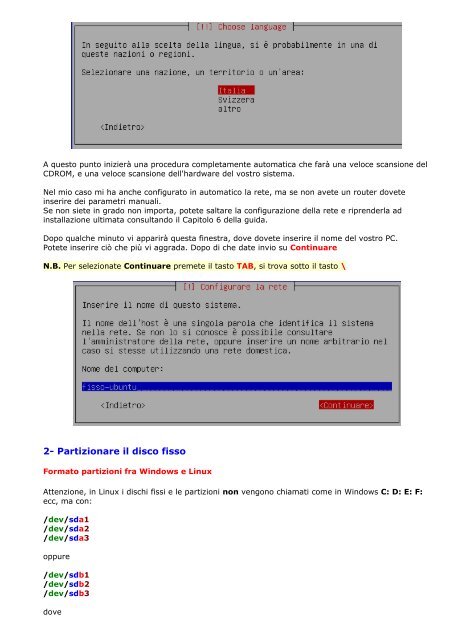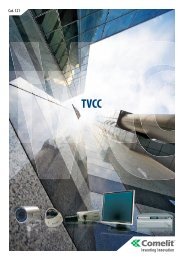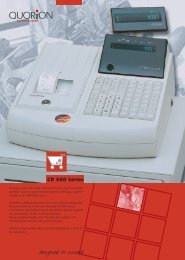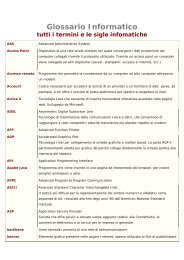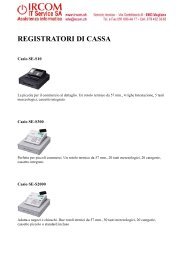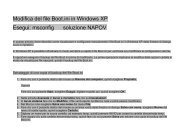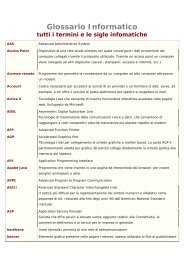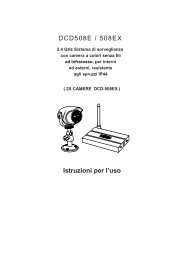Guida a Ubuntu - Per Principianti - Marco Salatin
Guida a Ubuntu - Per Principianti - Marco Salatin
Guida a Ubuntu - Per Principianti - Marco Salatin
You also want an ePaper? Increase the reach of your titles
YUMPU automatically turns print PDFs into web optimized ePapers that Google loves.
A questo punto inizierà una procedura completamente automatica che farà una veloce scansione del<br />
CDROM, e una veloce scansione dell'hardware del vostro sistema.<br />
Nel mio caso mi ha anche configurato in automatico la rete, ma se non avete un router dovete<br />
inserire dei parametri manuali.<br />
Se non siete in grado non importa, potete saltare la configurazione della rete e riprenderla ad<br />
installazione ultimata consultando il Capitolo 6 della guida.<br />
Dopo qualche minuto vi apparirà questa finestra, dove dovete inserire il nome del vostro PC.<br />
Potete inserire ciò che più vi aggrada. Dopo di che date invio su Continuare<br />
N.B. <strong>Per</strong> selezionate Continuare premete il tasto TAB, si trova sotto il tasto \<br />
2- Partizionare il disco fisso<br />
Formato partizioni fra Windows e Linux<br />
Attenzione, in Linux i dischi fissi e le partizioni non vengono chiamati come in Windows C: D: E: F:<br />
ecc, ma con:<br />
/dev/sda1<br />
/dev/sda2<br />
/dev/sda3<br />
oppure<br />
/dev/sdb1<br />
/dev/sdb2<br />
/dev/sdb3<br />
dove